说起PS,相信大家都知道这是一款功能强大的图像处理软件。在日常办公中,我们也会经常使用到。它可以制作出各种效果,无论是图片还是文字,或者视频。今天小编就来给大家讲解
说起PS,相信大家都知道这是一款功能强大的图像处理软件。在日常办公中,我们也会经常使用到。它可以制作出各种效果,无论是图片还是文字,或者视频。今天小编就来给大家讲解一下其中一个效果滤镜锐化的使用方法,下面和小编一起来看一下吧!
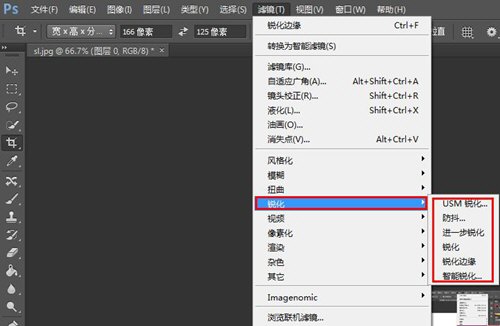
锐化效果图文详解
USM锐化
原理:把边缘位置提取出来,然后再去覆盖了一层,看起来以为变得高清了,实际上没有,像素什么的是不会变的,变得高清的原因就是边缘看起来更清晰了, 让你误以为是真的清晰了。
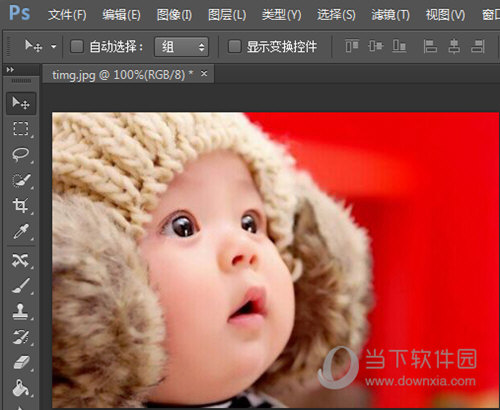
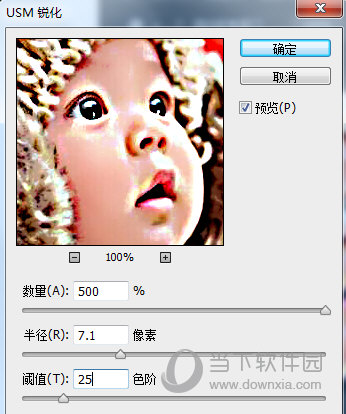
防抖
防抖一般使用的都比较少
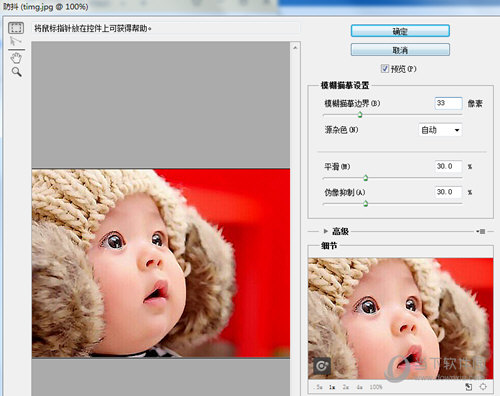
进一步锐化
锐化的速度可能没有USM锐化和防抖来得快,它是一步一步来的。一次性提取轮廓,再给它填充一次,一次性加一点一次性加一点,慢慢慢慢叠加的。也可以直接快捷键添加:Ctrl + F(效果叠加)。
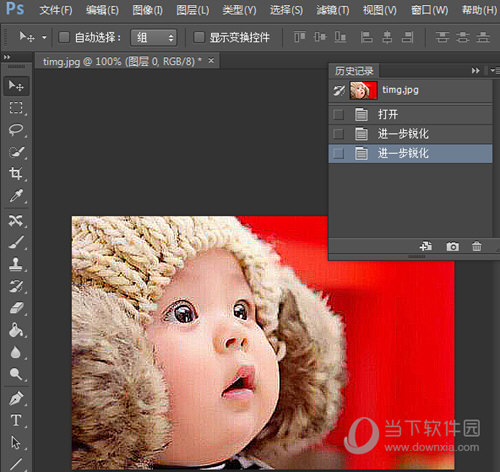
锐化
比进一步锐化要更弱一点,这个的话就要锐化很多次,会让你感觉你的照片清晰一点点。大家可以对比一下下面的效果图。
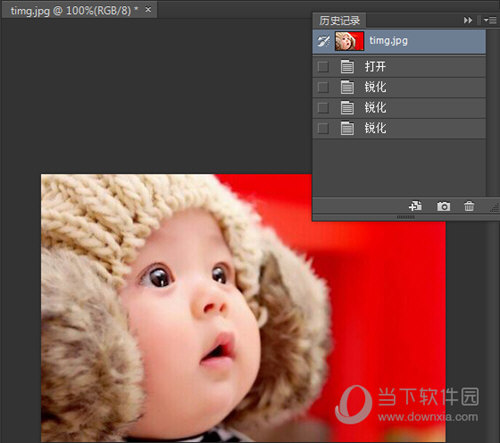
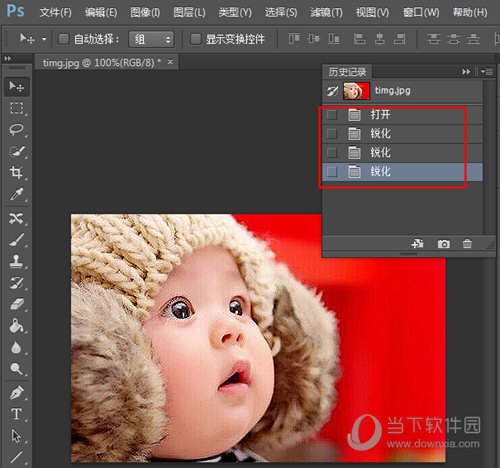
锐化边缘
把边缘锐化,锐化边缘进行使用的。只会把边缘给提取出来,提取轮廓,不会提取脸部,脸上不会锐化。
ps相关攻略推荐:
ps利用反向选择抠图的操作步骤
ps给图片添加镜头冲刺效果的操作流程
如何使用ps实现没有缝隙拼图 详细操作流程
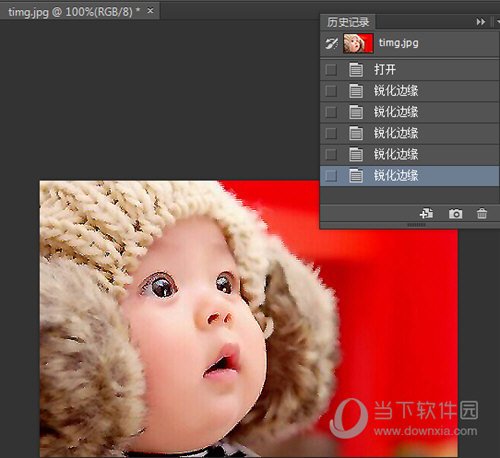
智能锐化
有很多参数的,会从一步一步的小的细节去给你开始计算。
数量:控制你要锐化多少
半径:提取轮廓,控制轮廓大小
减少杂色:提取轮廓提取多了的话,看起来会有很多颜色上面有杂色,那么可以去减少杂色
阴影/高光:专门调节阴影和高光区域的

上文就是IEfans小编今日为大家带来的PS锐化效果图文详解,更多软件教程攻略敬请关注自由互联!
